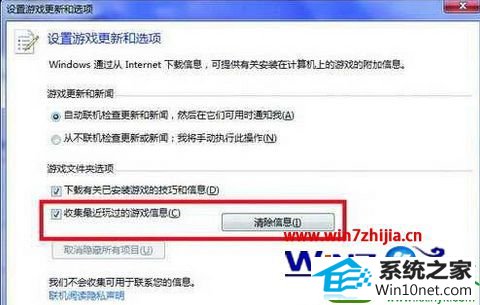win10系统删除玩过的游戏记录的设置教程
时间:2019-06-19 14:53 来源: https://www.xggww.com 作者:Win7系统之家
win10系统电脑使用过程中有不少朋友表示遇到过win10系统删除玩过的游戏记录的状况,当出现win10系统删除玩过的游戏记录的状况时,你不懂怎样解决win10系统删除玩过的游戏记录问题的话,那也没有关系,我们按照1、首先单击windows7系统下键盘上的windows图标,或者是单击开始菜单,这样就会弹出来一个快捷菜单了,在菜单下面的搜索框中输入游戏资源管理器并单击回车; 2、接下来便会弹出设置游戏更新和选项窗口了,如果电脑中没有弹出这个窗口的话也没有关系,直接在工具栏中点击选项这样的方式进行电脑操作,就可以将win10系统删除玩过的游戏记录的状况处理解决。这一次教程中,小编会把具体的详细的步骤告诉大家:推荐:

1、首先单击windows7系统下键盘上的windows图标,或者是单击开始菜单,这样就会弹出来一个快捷菜单了,在菜单下面的搜索框中输入游戏资源管理器并单击回车;

2、接下来便会弹出设置游戏更新和选项窗口了,如果电脑中没有弹出这个窗口的话也没有关系,直接在工具栏中点击选项,这个窗口就会弹出来了;
3、之后,咱们在窗口中找到并取消勾选“收集最新玩过的游戏信息“选项,最后,点击窗口下方的确定保存设置即可。
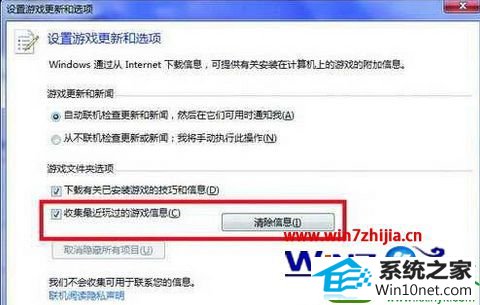
上面跟大家介绍的就是关于windows7系统下怎么删除玩过的游戏记录,有需要的用户可以根据上面的步骤进行删除就可以了,希望能够帮助到你们